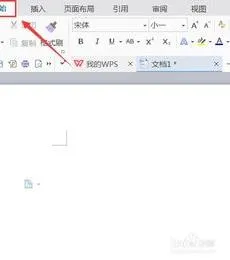-
1.在wps word上如何设置字体的缩放比例
工具/原料
WPS文字 电脑
方法/步骤
1、打开WPS文字进入。
2、输入文字,将输入的文字选中。
3、点击“开始”菜单。
4、点击“中文版式”。
5、最后,点击“字符缩放”。
6、在下拉列表里选择需要的缩放比例,wps上设置字体的缩放比例成功。
2.wps如何方大缩小
我们点击电脑桌面上面的WPS文字图标,打开应用程序。
我们随便输入一些文字看看,系统默认的显示比例比较小,所以很难看清文字。
我们滑动WPS文字状态栏上面显示比例滑块,就可以放大文档了,放大到合适的比例即可。
我们点击WPS文字下面视图——显示比例选项,也可以实现放大文档的目的。
我们按住CTRL键,再滑动三键鼠标中间的滚轮,也可以实现放大文档的目的。
利用视图栏下方的显示比例也可以实现放大文档的目的,可以根据自己的喜好来选择不同放大文档的方法,鼠标法最方便快捷。
3.wps文字怎么放大 wps放大文字图文教程
wps放大文字的方法:
工具材料
WPS,电脑
方法步骤
①打开wps软件,选中要放大的字体。打开开始菜单,在字体后面找到“增大字号”功能,反复的点击“增大字号”,几次之后,选中的汉字字体就会变得很大,直到满足要求。如图:
②选中需要放大的字体,在“字号里面”手动输入需要将字体放大的数值,输入后,在空白处点击一下就可以了。如图:
③还可以选中需要放大的字体,然后在左上角“wps文字”处,点击后面的折叠符号,展开菜单里选择“格式”命令,在子菜单中选择“字体”,点击进入“字体”控制面板,找到“字号”栏,点击输入框,在里面手动输入需要将字体放大的数值,输入后,点击下方的“确定”就可以了。如图:
④选中需要放大的字体,然后在键盘上按下“CTRL”和“]”(在P键右边第二个),多按几次就可以不断放大,直到满足要求。
4.wps中怎样将字形缩小90%
在wps word上快速设置字体的缩放比例的操作如兄弟啊
1、打开word或是wps文字,编辑好想要的文字
2、选中需要调整的字
3、一手按住Ctrl键,另一手按图中食指按住的键(字母P右边的两个键)
4、此时字体就会变大,连续按会继续变大
5、同样的,一手按住Ctrl键,另一手按下图中的键,字体就会变小。连续按会继续变小
6、这样调整字体的大小是不是就方便很多呢?不用选择字号,想要多大就多大。